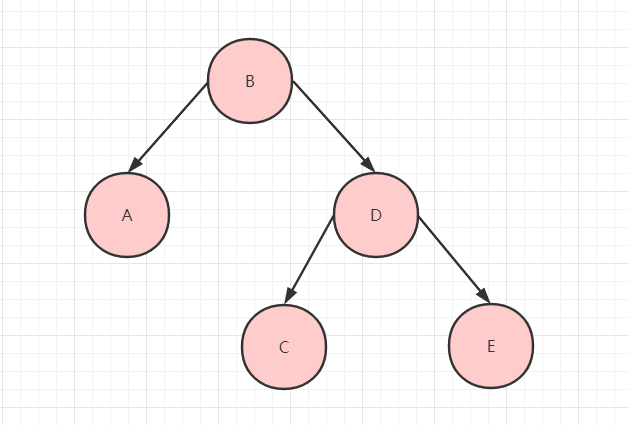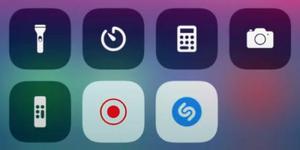如何使用“查找”查找丢失或被盗的iPhone或iPad
我们展示了如何使用“查找我的iPhone”追踪和找到丢失(或被盗)的苹果手机或iPad,即使电池没电且iPhone处于离线状态也是如此。
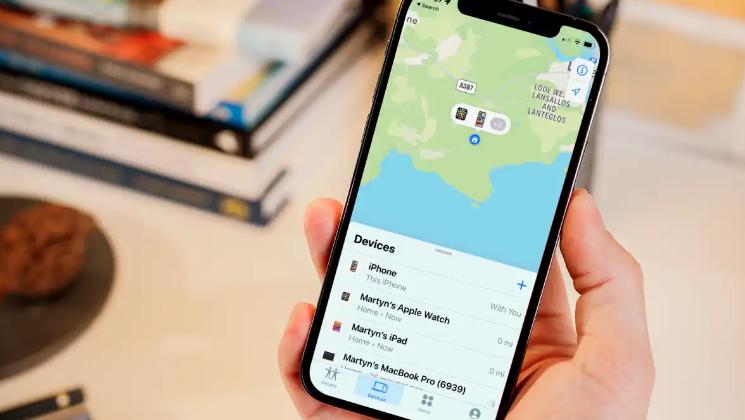
您看到这篇文章的原因可能是您的 iPhone 丢失了,或者更糟的是,您认为它可能被盗了。好消息是 Apple 拥有可以轻松追踪丢失的 iPhone 的软件,如果它被盗,您可以使用该软件擦除 iPhone 并将其锁定,以便您的数据受到保护。
在本教程中,我们将向您介绍如何使用“查找我的应用程序”来发现您的 iPhone 或 iPad 的位置。(事实上,您还可以使用相同的软件来定位您的Apple Watch、AirPods或Mac。)
我们还解释了如何在电池电量耗尽或不再连接到互联网的情况下仍然可以跟踪 iPhone 的位置。
最后,针对您的 iPhone 被盗且无法找回的情况,我们将说明如何锁定 iPhone、擦除您的数据并确保无法使用 Apple Pay 等服务。
不该做什么
如果您认为 iPhone 落入坏人之手,您永远不应该尝试取回它。在某些情况下,有人试图使用“查找我的 iPhone”找回被盗的 iPhone 并因此受伤,甚至更糟。甚至有一个人 追查并杀死了偷他儿子 iPhone 的人。(他声称自己在被抢劫犯刺伤后出于自卫而猛烈抨击,承认犯有过失杀人罪,并被判入狱六年。)
但是,您或许可以使用“查找”提供的信息来帮助警方进行调查。下面有一节解释了如何做到这一点。
如何找到丢失的苹果手机
您可能将 iPhone 落在了两个地方。在家里,或其他地方。
当我告诉她我正在写这篇文章时,我女儿的第一条建议是,如果你丢失了一些东西,请整理一下,因为你会找到它。但有一个更快捷的方法:如果您认为自己将 iPhone 忘在了家里、办公室或您目前居住的任何地方,您可以“ping”您的 iPhone 以使其播放声音,以便您定位它。您可以使用 Apple Watch 或 HomePod 对它执行 ping 操作(如果您拥有其中任何一种设备)。您可能认为您同样可以从另一台设备呼叫您的 iPhone – 这是事实,但前提是您已打开音频并且您没有多个其他设备在呼叫您的 iPhone 时开始响铃!
如果您的 iPhone 离您的 iPhone 不够近,无法响应您的 ping,或者您不拥有上述设备之一,那么您将需要使用“查找我的”应用程序来帮助您找到它。
我们将从解释如何使用这两个技巧开始。
如何Ping你的iPhone
如果您有配对的 Apple Watch 或 HomePod,查找 iPhone 的最简单方法是告诉这些设备为您 ping iPhone。
如何使用Apple Watch查找您的iPhone
- 在 Apple Watch 上,从屏幕底部向上轻扫以调出控制中心。
- 在左侧,您会看到一个 iPhone 图标,上面有弯曲的线条:这是 ping 按钮。点击它。
- 此时,与此 Apple Watch 配对的 iPhone,假设它可以到达,将发出“叮”声,以便您可以听到它的位置。
- 继续 ping 电话,直到找到它。
如何使用HomePod找到你的iPhone
您还可以从 HomePod 对 iPhone 执行 ping 操作。
- 对 HomePod 说:“嘿 Siri,我的 iPhone 呢?”
- 如果 iPhone 离得足够近,Siri 很有可能会说:“我在附近找到了 [姓名] 的 iPhone,我应该让它播放声音吗?”
- 说是,然后听听你的 iPhone。
您可能需要打开个人请求才能正常工作,在这种情况下,请按照以下步骤操作。你需要一台装有 Home 应用程序的设备,如果你有的话,还需要一台 iPad。该服务还需要在您使用的设备上设置 iCloud 钥匙串。
- 在您的设备上打开“家庭”应用。
- 打开家庭应用程序。
- 点击主页图标。
- 点击你的名字。
- 为适当的设备打开个人请求。

如何使用“查找”应用程序查找您的iPhone
“查找”是 Apple 提供的一项免费服务。它易于设置,而且很可能是您 iPhone 上最有价值的应用程序(自 iOS 13 以来,该应用程序被称为“查找我的”,但之前称为“查找我的 iPhone”)。Find My 服务也适用于您的 iPad、Apple Watch、AirPods 和 Mac,因此您可以跟踪所有 Apple 设备。如果你们都通过家庭共享帐户链接,它甚至可以跟踪你家人的设备——这意味着如果你丢失了你的 iPhone,你可以通过你的伴侣的设备轻松找到它,如果他们是通过家庭共享链接的。以下是设置家庭共享的方法。
假设您已经设置了“查找”,您的 iPhone 将能够向您广播它的位置。因此,您可以使用另一台 Apple 设备,例如朋友的 iPhone。如果您无法访问其他 Apple 设备(例如 Mac 或 iPad),您甚至可以通过 PC 上的浏览器访问“查找我的服务”——只需访问 iCloud.com 并使用您的 Apple ID 和密码登录即可。
无论您是将 iPhone 遗忘在出租车后座,认为您可能将它遗忘在办公室,还是最坏的情况,它已从您的口袋中取出,您都应该能够使用 Find My 来追踪它– 只要您一开始就设置了“查找”。当您第一次开始使用 iPhone 时,您很可能已经设置了它,因此值得检查您是否可以使用该服务。我们在文章末尾提供了设置“查找我的 iPhone”的指南。
假设您已经设置了“查找我的”,以下是使用该应用程序定位您的 iPhone 的方法……
1.打开“查找我的应用”
如果您使用的是 iOS 设备或 Mac,请找到“查找我的”应用。
在 iPhone 上,从屏幕中间向下拖动并在搜索框中键入“查找”——您应该会看到“查找我的”出现在建议部分(与上面相同的图标)。
在 Mac 上,按 Command + 空格键并开始键入“查找”以找到“查找我的应用程序”。
如果您使用的是非 Apple 设备,例如 PC 或 Android 手机,请访问 iCloud.com 并在那里登录您的帐户。
2.登录查找我的
在您的 Apple 设备上打开“查找我的”应用程序,或单击 iCloud.com 上的“查找我的”图标。如果这不是您的设备,您将需要输入您的 Apple ID 和密码——这将是您从 App Store 购买任何东西或登录任何其他 Apple 服务时使用的登录信息。当您获得第一台 Apple 设备时,您就已经设置了一个 Apple ID。
3. 找到丢失的设备
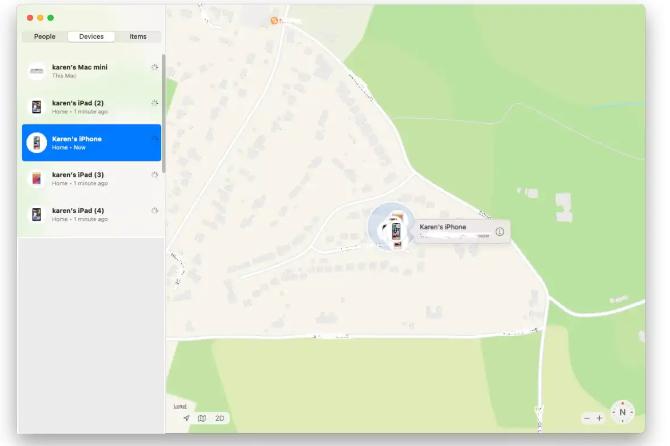
如果您使用的是 iPhone 或 iPad,您会看到一个设备列表,这些是与您的帐户相关联的所有设备,包括 iPhone、iPad、Apple Watch、AirPods 和 Mac。如果您设置了家庭共享,您将在该列表下方看到家庭成员拥有的设备。
在 Mac 上,单击“设备”选项卡并滚动浏览它们,直到找到您要查找的设备。与 iPhone 界面一样,您会看到您的设备以及通过家庭共享连接的所有设备。它出现在显示附近设备位置的地图旁边(见上图)。
如果您使用的是 iCloud,则单击窗口顶部的所有设备以查看您的所有设备。
单击或点击您要查找的设备。您可能会看到一个旋转的图标,表示正在定位设备,请等待 Find My 追踪它。
4.在你的iPhone上播放声音
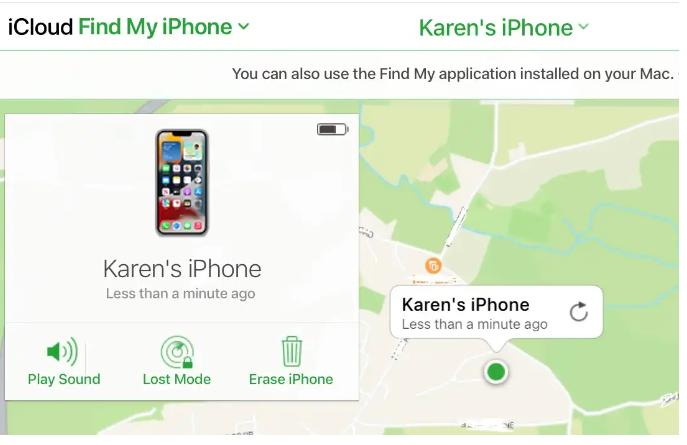
如果在“查找我的”应用程序中定位了您的 iPhone,您发现它离您所在的位置不远——足够近,如果它发出声音,您可以听到它——那么您可以使用“查找我的”应用程序来播放声音它。
在 iPhone 或 iPad 上,只需点击播放声音。
如果您使用的是 iCloud,请单击播放声音。在使用“查找”的 Mac 上,您需要单击地图上设备位置所附的灰色信息框,然后才能访问包括“播放声音”在内的选项。
如果您的设备在家里、车里、朋友家里或您认识的人可以找到它的其他地方,这是一个不错的选择,但如果它不在您可以找回设备的人那里怎么办?你?在这种情况下,继续下一步。
5.将您的iPhone标记为丢失
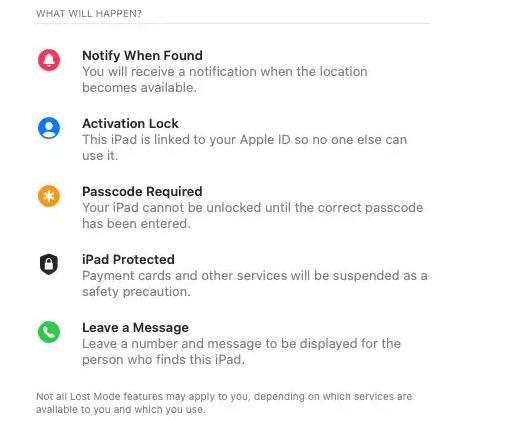
如果您的 iPhone 不在附近,或者它的位置可能不断变化(也许您将它落在公共汽车或火车上),最好的选择是将其标记为丢失。为此,请根据您用来访问它的设备执行以下步骤。
在 iPhone、iPad 或 Mac 上,点击标记为丢失下的激活。如果您使用 iCloud 访问“查找”,请单击“丢失模式”。
您将看到接下来会发生什么的解释,包括找到设备时您会收到通知,设备将实施激活锁(因此如果不使用您的 Apple ID 将无法解锁),以及您通过 Apple Pay 使用的任何支付卡都将被暂停。
您还可以选择“留言”——这意味着 iPhone 上会显示一个号码和一条消息。接下来我们将讨论该步骤。
6.输入电话号码和消息
选择标记为丢失后,您将可以选择为找到您丢失设备的人提供联系信息,这应该有助于他们将设备归还给您。您将需要输入可用于与您联系的电话号码。您还可以获得输入消息的选项,这样您的 iPhone 就会向找到它的人显示一条消息。苹果建议这样说:“这部 iPhone 丢了。请给我打电话”。
以上是 如何使用“查找”查找丢失或被盗的iPhone或iPad 的全部内容, 来源链接: utcz.com/dzbk/920126.html